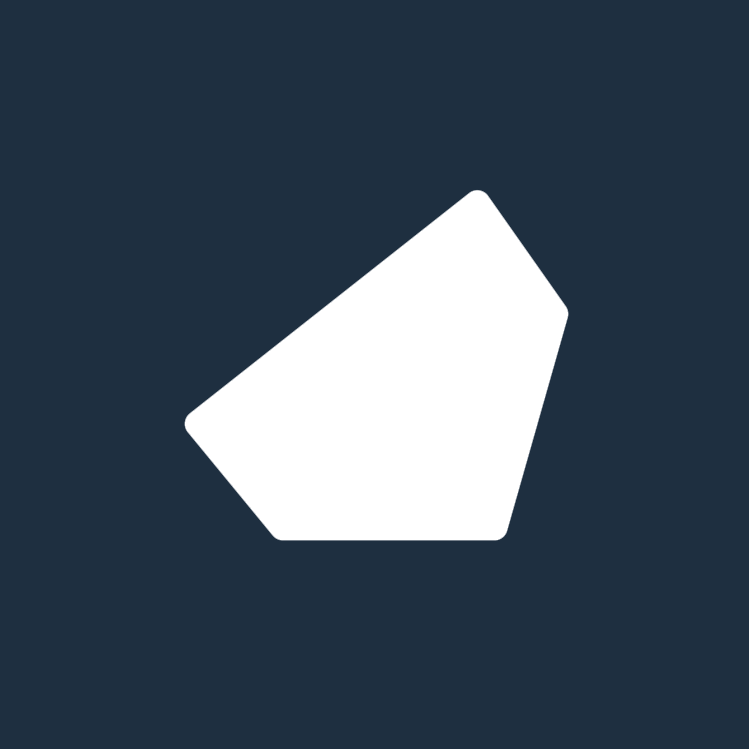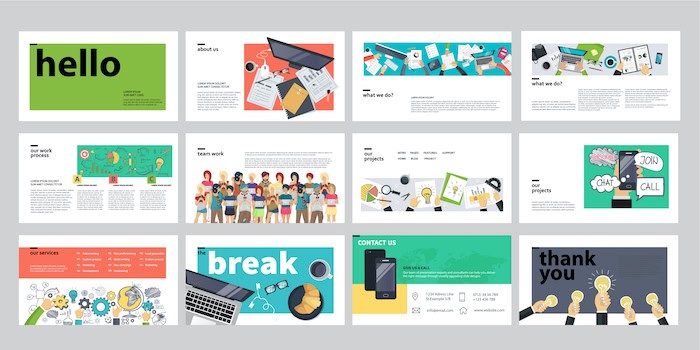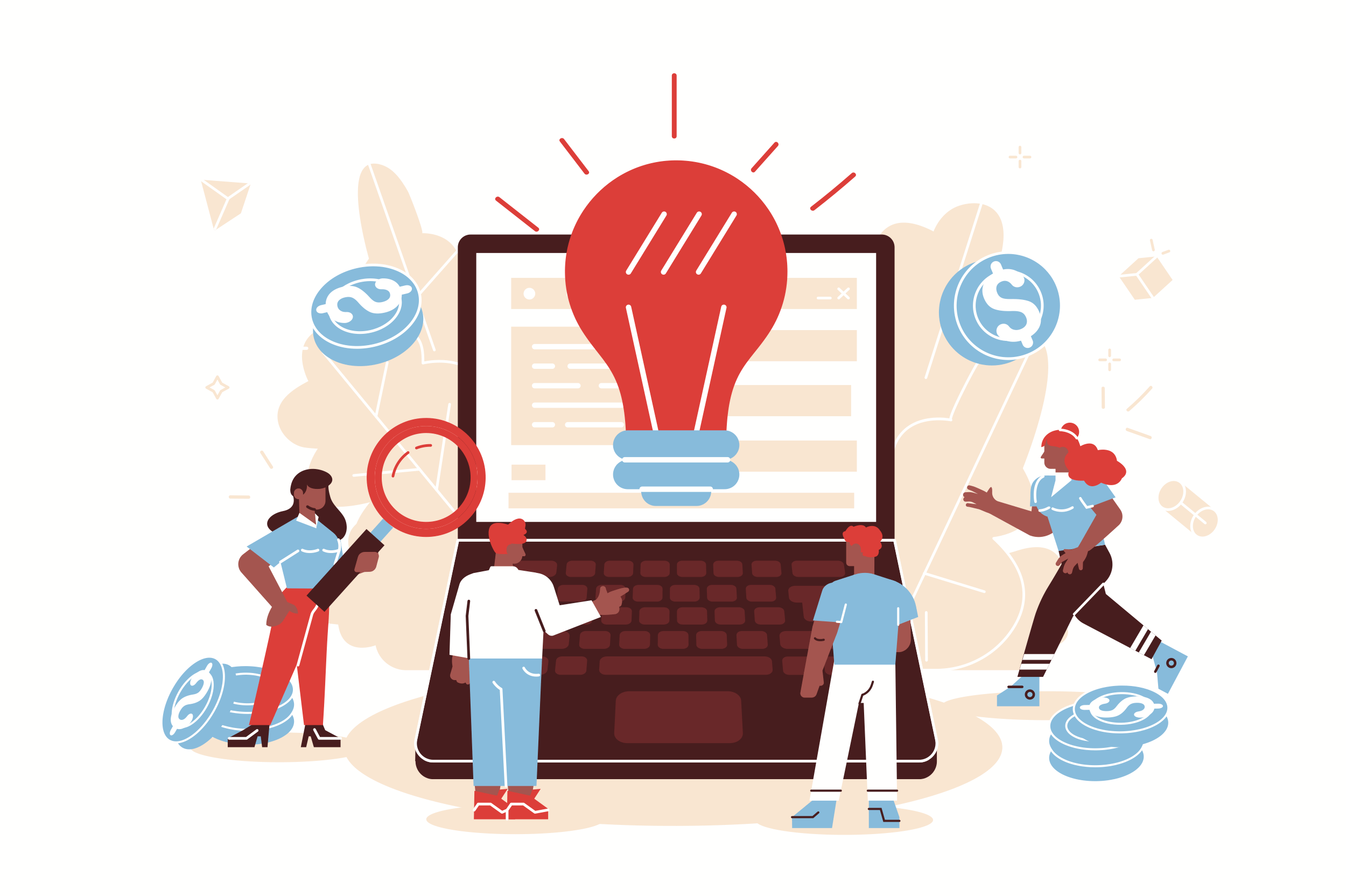マニュアル作成ツールとは?【おすすめ14選】メリット・選び方・作成のコツも解説
最終更新日:2024年10月18日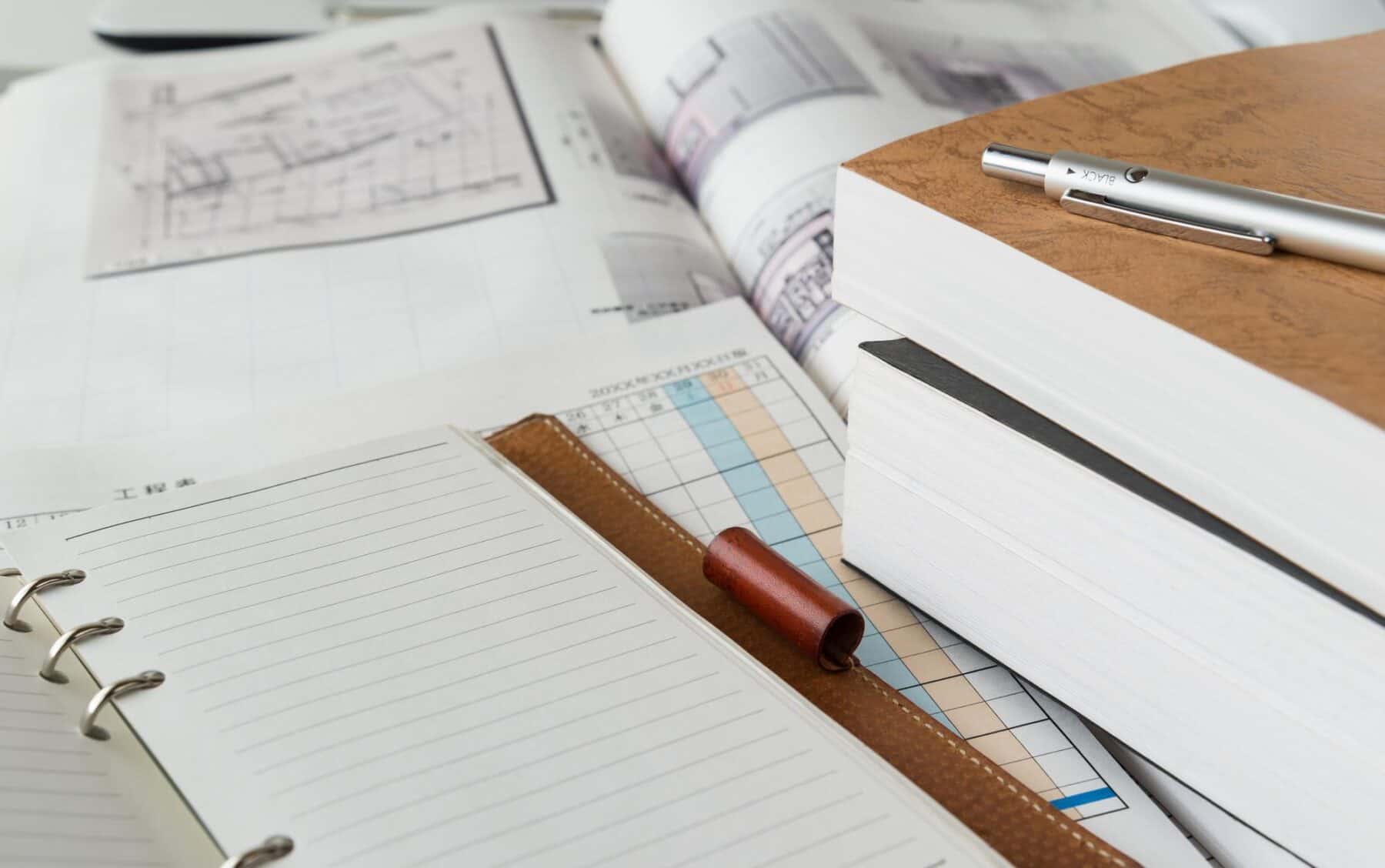
企業の業務効率化や品質向上を目指す中で、マニュアル作成は欠かせない要素のひとつです。しかし、手作業でのマニュアル作成は時間と労力がかかり、担当者にとって大きな負担となります。そこで注目されているのが「マニュアル作成ツール」です。
本記事では、マニュアル作成ツールの基本概念から、そのメリット・デメリット、選び方を解説します。効率的な活用法など、企業担当者が知っておくべき情報も紹介します。自社に最適なマニュアル作成ツールを見つけるための手助けとなるでしょう。
【この記事を読んでわかること】
- マニュアル作成ツールは、マニュアル作成するのに特化し、効率良く高品質のマニュアルが作成できるものである
- ツールを選ぶ際は、機能や操作性・セキュリティなどのポイントで選ぶと良い
- 良いマニュアルを作成するためには、準備のほかにも運用後のPDCAが必要である
- マニュアルは、作業手順だけでなく、作成背景なども説明するとわかりやすくなる
- チャットボットや社内Wiki、社内FAQもマニュアルとして使用できる
目次
マニュアル作成ツールとは?

マニュアル作成ツールとは、効率的に操作手順書やガイドを作成・管理できるソフトウェアです。従来のWordやExcelと比べて、専用ツールはテンプレートやドラッグ&ドロップ機能などの利便性が高く、誰でも簡単に美しいマニュアルを作成できます。
また、バージョン管理や共同編集機能により、複数人での作業もスムーズに進められるでしょう。マニュアル作成ツールを導入することで、業務効率が大幅に向上し、担当者の負担を軽減できます。
マニュアル作成ツールの必要性

近年、マニュアル作成ツールの重要度と必要性が高まっています。現代の企業環境では、働き方改革やフルリモートの導入が進み、業務の標準化と効率化がますます求められているためです。そのためマニュアルの需要が高まり、マニュアル作成ツールの需要も高まっています。
従来のマニュアル作成の手法では手間と時間がかかり、バージョン管理や更新作業が煩雑でした。しかしマニュアル作成ツールを使用することで、手間や時間の削減が可能となったのです。
これにより業務の標準化が促進され、新入社員やリモートワーカーにもわかりやすいマニュアルを作成・提供できるようになりました。また、リアルタイムでの共同編集や自動更新機能により、最新情報を常に反映したマニュアルの維持も可能となりました。マニュアル作成ツールは、今後の企業における業務効率化と情報共有の要となる存在と言えるでしょう。
マニュアル作成ツールのメリット

マニュアル作成ツールを導入するメリットとして、次の要素が挙げられます。
- スキルがなくてもマニュアルを作成できる
- クオリティの高いマニュアルを作成できる
- マニュアル作成が効率化できる
- 情報の共有化がしやすい
- 情報の集約や更新がスムーズにできる
それぞれ詳しく解説します。
スキルがなくてもマニュアルを作成できる
マニュアル作成ツールを使用する大きなメリットは、専門的なスキルがなくても簡単にマニュアルを作成できる点です。用意されたテンプレートに従って手順を入力するだけであるため、プログラミングやデザインの知識はいりません。
直感的に作成できるテンプレートが搭載されているため、誰でも短時間で質の高いドキュメントを作成できます。これにより、マニュアル作成のハードルが大幅に低下し、業務の効率化が図れるでしょう。
クオリティの高いマニュアルを作成できる
マニュアル作成ツールを利用することで、クオリティの高いマニュアルを簡単に作成できます。ツールにはさまざまなテンプレートが用意されており、これを使うことで基本フォーマットが統一できるためです。
また、ツールにもよりますが、画像や動画の挿入もできます。画像や動画を挿入することで、視覚的にわかりやすいマニュアルが作成できます。ユーザーにとって理解しやすく、実用的なマニュアルを提供できるため、マニュアル作成業務の効率化と品質向上が見込めるでしょう。
マニュアル作成が効率化できる
マニュアル作成ツールを活用することで、マニュアル作成にかかる手間や時間を大幅に削減できます。テンプレートを使用することで、基本フォーマットが統一され、ゼロから作成する手間が省けます。プログラミングや専門知識も不要で、なおかつ直感的な操作が可能なため、少ない労力で質の高いマニュアルを作成できる点がメリットです。
また、編集や更新も簡単に行えるため、常に最新情報が反映されたマニュアルを提供できます。紙で印刷する時間も手間も不要なため、業務効率が向上するだけでなく時間とコストの削減も実現できるのです。
情報の共有化がしやすい
マニュアル作成ツールの多くはクラウド型で提供されているため、一括管理が可能です。そのため情報共有が非常に簡単にできます。インターネット環境さえあれば、工場などの現場でも簡単にアクセスできます。また、最新のマニュアルを即座に確認・利用することもできるでしょう。
マニュアル作成ツールを使用することで、情報の伝達が迅速かつ正確に行われ、業務のスムーズな進行と効率化が実現します。なお、クラウド型の詳細は「マニュアル作成ツールの種類」の章で解説します。
情報の集約や更新がスムーズにできる
マニュアル作成ツールを活用することで、すべての情報を一か所に集約して管理できます。その結果、最新版の更新や確認に手間がかからなくなります。
ツールを使用しないマニュアル作成では、文書がバラバラに保存されてしまうことも珍しくありません。また、各々が別の場所に新しいマニュアルを保存してしまうため、最新版がどれかわからなくなるというトラブルもあります。そのため、情報の管理や更新が煩雑になる場合もあるでしょう。
しかし、ツールを使用すればおおもとのデータを更新するだけで済むため、どのファイルが最新版なのかがひと目でわかるようになるのです。これにより、情報の正確性と鮮度が保たれ、情報の集約や更新に時間をかけずに済みます。クラウド型ツールのみの特徴ではありますが、どこからでも最新の情報にアクセスできるため、情報管理と更新の効率化において非常に有効です。
マニュアル作成ツールのデメリット

非常に利便性が高いマニュアル作成ツールではあるものの、覚えておきたいデメリットがあるのも事実です。代表的なデメリットは、以下の3つです。
- 機能・操作を習得する必要がある
- カスタマイズの制約がある
- 一定のコストがかかる
マニュアル作成ツールの使用にあたり、注意したいポイントでもあります。詳しく見てみましょう。
機能・操作を習得する必要がある
マニュアル作成ツールのデメリットのひとつとして、ツールの機能を理解し、使い方に慣れなければならない点が挙げられます。どのマニュアル作成ツールも、操作しやすい設計がされているものの、基本的な操作方法は必ず覚えなければなりません。
とくに、はじめてツールを導入する企業では、操作方法の習得に時間がかかるおそれがあります。しかし、多くのツールは直感的に使いやすいデザイン・仕様を採用しています。短時間でも、研修やオンラインチュートリアルを活用すれば、スムーズに操作方法を習得できるでしょう。
カスタマイズの制約がある
カスタマイズに制約がかかってしまうのも、マニュアル作成ツールのデメリットです。多くのツールでは豊富なテンプレートが用意されているため、基本的にはカスタマイズの必要がありません。しかし、特定のデザインや社内の書式に合わせたい場合、対応できないケースもあります。
この問題を解決するためには、ツール選定時にカスタマイズ性を重視することが重要です。カスタマイズオプションが豊富なツールを選ぶことで、自社のニーズに合ったマニュアル作成が可能になります。
一定のコストがかかる
マニュアル作成ツール利用にあたり、一定のコストがかかる点もデメリットです。無料で利用できるツールも存在しますが、一般的には有料版が主流です。1人あたりの料金はそれほど高額ではありませんが、積み重なれば大きなコストになるでしょう。
また、無料版では機能や利用期間に制限がかかる場合もあります。そのため、本気で業務効率化を図るのであれば、有料版を契約しましょう。ツールの導入前に、業務効率の向上とコスト削減効果を比較・検討し、社内におけるツールの価値を見極めることが重要です。
マニュアル作成ツールの種類

マニュアル作成ツールにはいくつかの種類があり、それぞれ特徴や得意とする分野、苦手な領域が異なります。大きく分類した場合、次の4つがあります。
- 作業手順書型マニュアル向け
- 操作手順書型マニュアル向け
- ナレッジ蓄積・共有型マニュアル向け
- 動画型マニュアル向け
また、これとは別の分類に、クラウド型とオンプレミス型の違いもあります。それぞれ解説します。
作業手順書型マニュアル向け
作業手順書型マニュアルとは、業務の具体的な手順やプロセスを詳細に記載したマニュアルのことです。このタイプのマニュアル作成ツールは、豊富なテンプレートが用意されているほか、画像や画面キャプチャーなどを挿入できます。
実務に浸透させるための機能が備わっているものもあり、現場での利用がスムーズに進むめられるでしょう。とくに製造業やサービス業では、標準化された手順書が業務効率向上に役立ちます。
操作手順書型マニュアル向け
操作手順書型マニュアルとは、PCやスマートフォンなどのデバイス操作の手順やプロセスを詳細にまとめたマニュアルのことです。画面キャプチャーを自動的に取り込む機能が実装されており、簡単に視覚的に必要な項目を作成できます。
IT業界や教育業界では、ソフトウェアの使用方法やデジタルツールの操作手順をわかりやすく伝える必要があるでしょう。そのような場合、操作手順書型マニュアルが適しています。直感的な操作で作成でき、かつ詳細な手順が説明できるため、ユーザーの理解を深められます。
ナレッジ蓄積・共有型マニュアル向け
ナレッジ蓄積・共有型マニュアルとは、社内の知識や情報を集約・蓄積し、共有するためのマニュアルのことです。個人が簡単に情報を追記できる機能のほかにも、自分の投稿に関連した別の投稿を参照しやすくする機能などがあります。
とくに、IT業界やコンサルティング業界など、知識の共有と蓄積が業務効率を大幅に向上させる業界におすすめです。このタイプのマニュアル作成ツールを導入することで、ナレッジ管理と共有のハードルが下がり、社内の情報を最大限に活用できるようになるでしょう。
動画型マニュアル向け
動画型マニュアルとは、言葉だけでは説明しづらい作業や手順を、動画で解説するためのマニュアルです。スマートフォンなどで録画した動画を編集し、視覚的にわかりやすいマニュアルが作成できます。
おすすめは、製造業や医療業界です。複雑な操作や技術を動画にすることで、従業員の理解を深められます。実際の動作を視覚的に確認できるため、学習効果が高く、新入社員の即戦力化に役立つでしょう。
運用面から見た種類|クラウド型とオンプレミス型
運用方法で分類した場合、クラウド型とオンプレミス型の2種類に大別できます。
クラウド型とは、インターネットに接続して利用するタイプのツールです。インストール不要で手軽にスタートできるのが特徴です。リモートワーク環境にも対応しやすく、いつでもどこでもアクセスできます。しかし、インターネット接続が必須であり、環境によってはセキュリティ面で不安が残る場合もあります。
一方、オンプレミス型とは、自社のサーバー上に構築するタイプです。機密性・安全性の高さが大きなメリットで、企業のセキュリティ体制に沿った厳重な管理が可能です。ただし、初期費用や維持管理に大きなコストがかかり、導入までに一定の時間を必要とする点に注意してください。
具体的な違いを表にまとめてみました。
| クラウド型 | オンプレミス型 | |
| 利用の手軽さ | インターネット接続で手軽に利用できる | 自社サーバーの構築が必須 |
| セキュリティ | インターネット接続であるためセキュリティリスクがある | 自社管理のため、機密性や安全性が高い |
| 初期費用・維持費 | 低コスト | 高コスト |
| アクセスの自由度 | どこからでもアクセス可能 | 社内ネットワーク内でのみ利用可能 |
マニュアル作成ツールを選ぶポイント

マニュアル作成ツールを選ぶ際は、以下のポイントにも着目しましょう。
- 自社の用途・目的に合っているか
- 操作はしやすいか
- テンプレートは豊富か
- 閲覧履歴は残るか
- 編集履歴は残るか
- セキュリティレベルは高いか
- サポートは充実しているか
- 機能とコストのバランスはどうか
それぞれの詳細を見てみましょう。
自社の用途・目的に合っているか
大前提として、自社の用途や目的に合ったものを選ぶことが重要です。これは、マニュアル作成ツールに限らず、すべてのツールで同じことが言えます。適合しないツールを購入しても、結局は使いこなせない、運用できないまま終わってしまう恐れがあるためです。
たとえば、複雑な操作や手順を視覚的に伝えたい場合、動画型マニュアルが適しています。一方、標準化された業務手順を詳細に記載したい場合は、作業手順書型マニュアルが最適です。このように、自社の用途や目的に応じて、選ぶべきマニュアル作成ツールは変わります。
操作はしやすいか
マニュアル作成ツールを選ぶ際には、操作のしやすさも重要なポイントです。マニュアル作成をする担当者や利用者のリテラシーを考慮し、誰でも簡単に操作できるツールを選ぶことが大切です。たとえば、文字装飾が直感的にできるか、画像や動画などの外部データを簡単に差し込めるかなど、具体的な操作性を確認しましょう。
操作感を掴むために、無料トライアルを活用するのも有効です。無料トライアルで一定期間利用すれば機能や使いやすさを確認できるため、自社のニーズに合ったツールかどうかを判断できる材料になります。作成するマニュアルの品質と効率性を最大限に引き出せる、使いやすいツールを選ぶことが重要です。
テンプレートは豊富か
テンプレートの豊富さも、マニュアル作成ツールを選ぶ際には重要です。あらかじめ用意されているテンプレートの種類だけでなく、自社独自のテンプレートを作成・修正して登録できるかどうかも確認しましょう。
独自テンプレートが登録できれば、どこに何を入れるかを指定するだけで、マニュアルを迅速に作成できます。これにより、作成時間を大幅に短縮しつつ高品質なマニュアルを作成・提供できます。
閲覧履歴は残るか
閲覧履歴が記録されるかどうかを確認することも、大切なポイントです。閲覧履歴機能があると、誰がマニュアルを確認したかが把握できます。これにより担当部署内で未確認のメンバーを洗い出して確認を促せるため、業務の効率化を促進できるのです。
また、誰がどの情報を閲覧したかを追跡できると、情報共有の効果を高められます。閲覧履歴機能は、業務の透明性確保と効率化に非常に有効です。
編集履歴は残るか
ツールの編集履歴が残っていると、いつ誰によってマニュアルが更新されたかを確認できます。編集履歴が残っていると、どの情報が最新なのかがひと目でわかるようになるためです。これにより常に最新情報を確認することができるようになります。
また、更新前と内容を比較したり、誤って消してしまった情報を復元したりすることも可能です。編集履歴を閲覧できると、どの時点で発生した間違いなのかの発見に役立ち、情報の正確性と信頼性を維持することもできます。これにより、総合的な業務の効率化と品質向上が図れます。
第三者による改ざんリスクも低減できるため、編集履歴はセキュリティレベルを高める意味でも有効な機能です。編集履歴機能が搭載されているマニュアル作成ツールで、正確性と信頼性、安全性を確保しましょう。
セキュリティレベルは高いか
マニュアルには自社独自のノウハウが含まれていることもあるため、その情報が外部に流出・漏洩するのを防ぐためのセキュリティ対策が必須です。マニュアル作成ツールを選ぶ際には、公開の範囲指定や編集権限の設定、外部からの不正アクセスに対する備えなど、セキュリティ対策が充実しているものを選びましょう。
とくに、ISO27001の認証を受けているツールは、信頼性が高いと言えます。ISO27001とは、情報資産の保護を目的とし、リスク管理のためのフレームワークを提供する国際規格です。つまり、この認証を受けている製品は、国際的にもセキュリティレベルが高いことを示しているのです。
業務マニュアルを安全に管理し、外部からの脅威を排除するためにも、セキュリティレベルの高さは選び方の重要なポイントと言えます。ひとつの基準として、ISO27001認証を取得しているか確認しても良いでしょう。
サポートは充実しているか
ツールの使い方がわからないときや、トラブルが発生した際、サポート体制が整っているかは非常に重要です。FAQが充実しているか、問い合わせに迅速に対応してくれる体制なのかなどを確認しましょう。
サポートが充実していないとわからないことが解決できず、ツールを導入した意味がなくなってしまいます。ユーザーレビューや口コミを参考にして、サポートの質を検討することもおすすめです。信頼できるサポート体制が整っているツールを選ぶことで、導入後の安心感とスムーズな導入と運用が期待できます。
機能とコストのバランスはどうか
マニュアル作成ツールの選定においては、機能とコストのバランスも重視してください。導入コストと運用コストの両方を考慮し、必要な機能を備えたコストが低いツールを選ぶことが最適です。
実装されている機能や利用人数に応じて異なる料金プランを提供しているため、自社の用途や予算に応じて比較・検討することが重要です。とくに、導入時の初期費用だけでなく、月額費用や追加機能の料金などを総合的に判断してください。
あらゆる側面を総合的に判断し、もっともコストパフォーマンスが高いツールを選びましょう。
おすすめマニュアル作成ツール14選

ここまでマニュアル作成ツールのメリット・デメリットや選び方を解説してきました。では具体的にどのようなツールがあるのかを見てみましょう。本記事で紹介するマニュアル作成ツールは、以下の14個です。
- DocBase
- NotePM
- トースターチーム
- Teachme Biz
- Dojo
- iTutor
- tebiki
- Dropbox Paper
- Confluence
- flouu
- Stock
- COCOMITE
- KnowledgeSh@re
- Kibela
それぞれの特徴を、上から順に解説します。
DocBase

【DocBaseの特徴】
| 導入件数1万件以上。マークダウンとリッチテキストのどちらも利用可能。ISO27001の認証取得。シングルサインオン・2段階認証で漏洩リスク軽減。圧倒的なコストパフォーマンス。 |
DocBaseは、チームのナレッジを効率的に管理・共有できるマニュアル作成ツールです。本記事で紹介した種類のうち、「ナレッジ蓄積・共有型マニュアル」に分類されるツールで、自社の情報を一元管理・共有できます。
デジタルに弱い人でも編集できるように、マークダウンとリッチテキストのハイブリッドエディターを採用しています。マルチデバイス対応で、スマートフォンやタブレットからでも共有・編集が可能です。
また、高いセキュリティ性と多くの機能を搭載しているにも関わらず、金額も低価格に設定されています。ビジネスプランの場合一人あたり214円とリーズナブルな価格で、マニュアル作成ツールを導入可能です。30日間の無料トライアルもあるため、導入前に利用してみても良いでしょう。
【DocBaseの料金プラン】
| 無料トライアル | スターター | ベーシック | レギュラー | ビジネス | |
| 料金 | 0円 | 990円/月 | 4,950円/月 | 9,900円/月 | 21,450円/月 |
| ユーザー数 | 無制限 | 3人 | 10人 | 30人 | 100人 |
| ストレージ | 無制限 | 3GB | 10GB | 30GB | 100GB |
NotePM

(引用:NotePM)
【NotePMの特徴】
| 社内Wikiや社内FAQとして活用可能。活用状況レポートの分析ができる。高いセキュリティ性で医療機関や金融機関で採用。 |
NotePMは、社内の情報共有やナレッジ管理を効率的に行えるマニュアル作成ツールです。情報の一括集約と共有に強みを持っており、マニュアル作成以外にも、社内Wikiや社内FAQとしても活用できます。
また、コメントやいいね機能を搭載しており、SNSのような使い方ができるのも特徴です。医療業界については公式サイトでも公表するほど得意な分野として設定します。
【NotePMの料金プラン】
| プラン8 | プラン15 | プラン25 | プラン50 | プラン100 | プラン200~ | |
| 料金 | 5,280円/月 | 9,900円/月 | 16,500円/月 | 33,000円/月 | 66,000円/月 | 132,000円/月 |
| ユーザー数 | 8人まで | 15人まで | 25人まで | 50人まで | 100人まで | 200人まで |
| ストレージ | 80GB | 150GB | 250GB | 500GB | 1TB | 2TB |
トースターチーム

(引用:トースターチーム)
【トースターチームの特徴】
| 動画マニュアルの作成が簡単にできる。社内用語や専門用語をまとめた用語集を自動生成。アクションごとにポイントが付いてモチベーションアップ。 |
トースターチームは、動画や画像を活用した視覚的なマニュアル作成に優れているマニュアル作成ツールです。画面キャプチャーや動画録画機能を備えており、操作手順を視覚的に記録できます。
「短期間で活躍できる人材を育成する」という経営課題にコミットできる機能を搭載しています。ドラッグ&ドロップで簡単に編集できる機能や、テンプレートのカスタマイズ機能です。製造業やサービス業でも、現場での作業手順を簡単に共有するために活用できるでしょう。
【トースターチームの料金プラン】
| ライト | スタンダード | ビジネス | |
| 料金 | 38,500円/月 | 66,000円/月 | 132,000円/月 |
| ユーザー数 | 50人 | 100人 | 200人 |
| ストレージ | 無制限 | 無制限 | 無制限 |
※初期費用100,000円が別途必要
Teachme Biz

(引用:Teachme Biz)
【Teachme Bizの特徴】
| テンプレートに沿って画像と動画を入れるだけ。自動翻訳機能で20か国語に対応。QRコードでの共有が可能。 |
Teachme Bizは、業務手順書やマニュアルの作成・共有を効率的に行えるクラウド型のマニュアル作成ツールです。動画型マニュアル作成に優れており、テンプレートに沿って画像と動画を入れるだけでマニュアルが完成します。
共有方法も多彩で、PDF出力やQRコードに対応しています。ほかにも閲覧履歴機能も搭載しており、誰がどのマニュアルを閲覧したかを確認可能です。動画マニュアルを考えている企業は、検討の余地があるマニュアル作成ツールです。
【Teachme Bizの料金プラン】
| スタータープラン | ベーシックプラン | エンタープライズプラン | |
| 料金 | 65,780円/月 | 131,780円/月 | 351,780円/月 |
| ユーザー数 | 60人 | 180人 | 600人 |
| ストレージ | – | – | – |
※別途初期費用
Dojo

(引用:Dojo)
【Dojoの特徴】
| 第21回中小企業優秀新技術新製品賞優秀賞受賞。英語・中国語にも対応。eラーニングツールとして利用も可能。 |
Dojoは、業務手順書やマニュアルを簡単に作成・共有できるマニュアル作成ツールです。第21回中小企業優秀新技術製品賞で優秀賞を受賞しており、マニュアル作成意外にもさまざまな用途に使用することができます。
最大の特徴は、eラーニングツールとしても利用できる点です。そのほか、シミュレーションコンテンツや製品デモの作成もできます。また、日本語以外にも英語と中国語に対応しているのも特徴です。これにより、外国人労働者を多く抱える企業でも彼らを即戦力化できるでしょう。
【Dojoの料金プラン】
要問合せ
iTutor
(引用:iTutor)
【iTutorの特徴】
| 出力形式に応じてプランを選択可能。自動翻訳機能搭載で翻訳のコストがかからない。検討者向け・導入企業向けのセミナーを実施。 |
iTutorは、業務手順書や教育用マニュアルを簡単に作成・共有できるツールです。動画や文章などがまるっとできるプランから、どちらかに特化したプランまで、さまざまなプランが用意されています。
最大の特徴は、自動翻訳機能が付いている点です。作成したマニュアルの一括翻訳が可能で、27か国語の翻訳に対応しています。最終的な価格は、人数規模などによって変わります。具体的な金額は、問い合わせて確認してください。
【iTutor料金プラン】
| Pro | Standard | Document | Video | for Mac | |
| 料金 | 90万円~ | 70万円~ | 38万円~ | 38万円~ | 55万円~ |
| ユーザー数 | 要問合せ | ||||
| 主目的 | 制限なし | 動画+文章 | 文章 | 動画 | Macユーザー |
tebiki

(引用:tebiki)
【tebikiの特徴】
| 動画マニュアル作成に特化。100か国語への自動翻訳機能を搭載。自動字幕生成機能を搭載。 |
tebikiは、とくに現場での作業手順やトレーニングの可視化に優れており、業務の標準化と効率化をサポートします。スマートフォンで撮影した動画や写真を、そのままマニュアルとして活用できます。
製造業やサービス業、物流業界などに強みを持ち、現場での作業手順の可視化が求められる業種に最適です。外国人スタッフ向けの自動翻訳機能は100か国語に対応しており、外国人労働者の戦力化も実現できます。またクラウド型であるため、多拠点展開している企業でも情報共有がスムーズに行えます。
【料金プラン】
| エントリープラン | ビジネスプラン | エンタープライズプラン | |
| 料金 | 要問合せ | ||
| ユーザー数 | 要問合せ | ||
| ストレージ | 要問合せ | ||
Dropbox Paper

(引用:Dropbox Paper)
【ツールの特徴】
| Dropboxの機能のひとつ。チームでのプロジェクト管理に最適。タスク管理表やカレンダーの作成が可能。 |
Dropbox Paperは、クラウドベースのドキュメント作成ツールです。オンラインストレージサービス「Dropbox」の機能のひとつで、チームでの情報共有やプロジェクト管理に有効です。従来のDroboxと同じように情報の整理整頓ができるのはもちろん、同一のドキュメントをリアルタイムで編集できます。
テンプレートも豊富に揃っているため、マニュアル作成だけではなく、タスク管理表やカレンダーも作れます。クリエイターなど、チームでの仕事が多い業種に最適です。
【料金プラン】
| Plus | Essentials | Business | Business Plus | |
| 料金 | 1,200円/月 | 2,000円/月 | 1,500円/月※1ユーザーあたり | 2,400円/月※1ユーザーあたり |
| ユーザー数 | 1人 | 1人 | 3人~ | 3人~ |
| ストレージ | 2TB | 3TB | 9TB~ | 15TB~ |
Confluence

(引用:Confluence)
【ツールの特徴】
| ホワイトボード機能でブレストが可能。AI搭載でドキュメントの要約が可能。マーケティング計画表のテンプレート搭載。 |
Confluenceは、チームでの情報共有を効率化するためのマニュアル作成ツールです。とくにプロジェクト管理やナレッジベースの構築に優れており、IT業界やクリエイティブ業界で広く利用されています。
特筆すべきは「ホワイトボード」と呼ばれる機能で、真っ白な画面にアイデアを出し合えます。ブレインストーミングに最適なほか、図やフローチャートを活用したマニュアル作成ツールとしても有効です。クリエイティブだけではなく、プロジェクト計画やビジネス戦略を話し合う際も使えます。
【料金プラン】
| Free | Standard | Premium | Enterprise | |
| 料金 | 0円 | 645円/月※1ユーザーあたり | 1,174円/月※1ユーザーあたり | 要問合せ |
| ユーザー数 | 無制限 | 無制限 | 無制限 | 無制限 |
| ストレージ | 無制限 | 250GB | 無制限 | 無制限 |
flouu
(引用:flouu)
【ツールの特徴】
| AWSを利用した高いセキュリティ。ISO27001の認証取得。さまざまなサービスとの連携が可能。 |
flouu(フロー)は、企業内のナレッジ共有から社内Wikiまで作成できるマニュアル作成ツールです。「組織のDXを加速させる」というキャッチコピーのもと、さまざまな機能を有しています。
セキュリティ対策に力を入れており、ISO27001を取得しているのも特徴です。また、データ消失対策として、毎日バックアップする機能が付いているのも、評価すべきポイントです。他のチャットをはじめとするツールと連携できる点も魅力的な要素と言えます。
【料金プラン】
| 基本料金 | |
| 料金 | 660円/月※1ユーザーあたり |
| ユーザー数 | 無制限 |
| ストレージ | 10GB |
※別途「セキュリティオプション」「OCRオプション」を追加可能
Stock

(引用:Stock)
【ツールの特徴】
| シンプルなインターフェース。スマホ・タブレットでの利用可。オフラインでも一部機能の使用ができる。 |
Stock(ストック)は、小~中規模までのチームに適しているマニュアル作成ツールです。チャットツールのような管理画面をしていますが、情報が流れていかない、ファイル管理が1画面でできるなどの強みがあります。
最大の特徴は、スマートフォンアプリとタブレットアプリが用意されている点です。ナレッジ蓄積・情報共有に重きを置いているため、面談記録や情報共有で高い効果を発揮するでしょう。また、教育機関用やNPO・学校法人のPTAなどを対象にしたプランも用意されています。
【料金プラン】
| フリープラン | ビジネスプラン | エンタープライズプラン | |
| 料金 | 0円 | 550円/月※1ユーザーあたり | 1,100円/月※1ユーザーあたり |
| ノート数 | 20ノートまで | 無制限 | 無制限 |
| ストレージ | 1GB | 10GB | 20GB |
COCOMITE

(引用:COCOMITE)
【ツールの特徴】
| 基本レイアウトに従うだけの簡単マニュアル作成。リンク機能を搭載。社外向けマニュアル作成プランもあり。 |
COCOMITEは、企業内のナレッジ管理と情報共有を効率化できるクラウド型マニュアル作成ツールです。慢性的な人手不足を解消することを目的としており、業務の属人化解消を目指しています。
特筆すべきは強力な検索機能とリンク機能を搭載している点です。必要な情報を迅速に見つけられるため、リードタイム削減につながります。また、外部に公開するのに特化した「COCOMITE トリセツパック」が別途用意されており、目的に応じたマニュアル作成が可能です。
【料金プラン】
| エントリープラン | スタンダードプラン | エンタープライズプラン | |
| 料金 | 29,600円/月 | 79,000円/月 | 287,000円/月 |
| ユーザー数 | 編集者 3人閲覧者 0人 | 編集者 20人閲覧者 100人 | 編集者 100人閲覧者 500人 |
| ストレージ | 25GB | 100GB | 500GB |
※別途初期登録料65,000円が必要
※社内向けマニュアル作成「トリセツパック」は48万円/年
KnowledgeSh@re

(引用:Knowedgesh@re)
【ツールの特徴】
| Wordのデータを簡単取り込み。直感的に使えるインターフェース。マルチデバイス対応。 |
Knowledgesh@re(ナレッジシェア)は、ノウハウのマニュアル化を推進する、クラウド型マニュアル作成・共有プラットフォームです。とくに、10人以上のチーム間で、情報共有をスムーズに行うことを目的としています。
豊富なテンプレートを提供していうのはもちろん、テンプレートのカスタマイズも可能です。また、既存のマニュアルを移行するサポートも実施しています。この幅広さから、製造現場の保守管理や窓口での接客マニュアル、ITサービス導入用のマニュアルとしても利用可能です。
【料金プラン】
| 基本プラン | |
| 料金 | 110,000円 |
| ユーザー数 | 編集・閲覧兼用 10人閲覧のみ 100人 |
| ストレージ | 10GB |
※別途初期構築費用11万円
Kibela

(引用:Kibela)
【ツールの特徴】
| さまざまな資料からインポート可能。オリジナル辞書機能を搭載。プランによって異なる無料トライアル期間。 |
Kibelaは、チーム内のナレッジ共有と情報管理を効率化するためのクラウド型マニュアル作成ツールです。IT業界やクリエイティブ業界での導入に適しています。
共同編集機能やテンプレートの数々が便利で、迅速かつ効率的にマニュアルを作成できます。また自社オリジナル辞書を登録できるため、検索機能の精度をさらに高められるでしょう。無料トライアルはないものの、5名までなら無料で使える「コミュニティープラン」などがあります。
【料金プラン】
| コミュニティープラン | スタンダードプラン | エンタープライズプラン | |
| 料金 | 0円 | 550円/月※1ユーザーあたり | 1,650円/月※1ユーザーあたり |
| ユーザー数 | 5人まで | 6人~ | 6人~ |
| ストレージ | 1GB/人 | 5GB/人 | 20GB/人 |
業務マニュアルを作成するための手順

業務マニュアルを作成するには、以下の手順で作成するのがセオリーです。
- マニュアル作成する範囲を決定する
- スケジュールと期限を決定する
- 主な利用者層の理解度を確認する
- 担当者ごとのタスク分けを行う
- それぞれの詳しい業務内容を洗い出す
- 構成案・目次を決定する
- 注意すべきポイントを確認する
- 内容を作成する
- 内容を見直して必要に応じて修正する
- 運用してPDCAサイクルを回す
詳しく見てみましょう。
STEP①マニュアル作成する範囲を決定する
業務マニュアルを作成する前に、まずそのマニュアルが扱う作業の範囲を決めることが重要です。ひとつのマニュアルに複数の作業が混在すると、内容が複雑になり、読者にとってわかりづらくなってしまうためです。
作成前には、対象となる作業の種類をすべて洗い出し、それらをどのように分類してマニュアルを作成するか全体像を決めましょう。これにより、各マニュアルが特定の作業に特化した、明確でわかりやすい内容になります。また、作業ごとに担当者を明確にし、必要な情報を網羅するように心がけることも重要です。
STEP②スケジュールと期限を決定する
次に、スケジュールと期限を明確に決定しましょう。マニュアル作成はその規模にもよりますが、一定のリソースと時間が必要となるため計画的に進める必要があります。具体的なスケジュールと期限を設定し、各工程における進捗を定期的に確認することで、作業がずるずると遅れるのを防止できます。
また、作成チームのメンバー全員にスケジュールを共有し、各自の役割と責任を明確にすることも重要です。さらに、予期せぬトラブルや変更に対応できるよう、余裕を持ったスケジュールを組みましょう。
STEP③主な利用者層の理解度を確認する
作成する業務マニュアルの利用者の理解度を確認しましょう。マニュアルを使いやすくするためには、利用者がどの程度作業を理解しているか、デバイスのリテラシーはどれほどかを知っておかなければなりません。またどのような環境で利用するのかを把握する必要があります。
利用者のスキルや経験に応じた内容や表現を選ぶことで、マニュアルの効果を最大限引き出せます。現場でのヒアリングやアンケートを通じて、利用者の具体的なニーズや課題を把握するのも有効でしょう。これにより、より効果的で使いやすいマニュアルを作成できます。
STEP④担当者ごとのタスク分けを行う
作業を複数人で分担している場合、同じ作業でも担当者ごとに作業内容が異なるケースもあります。これを明確に区別して整理しマニュアル化するために、担当者ごとのタスク分けを行うことが重要です。
各担当者の役割と責任を明確にしタスクを細分化することで、マニュアルの内容がわかりやすくなります。また、各担当者が自身のタスクに対して責任を持てるようになるほか、業務の効率化も図れます。社内で共通したツールを使用することでマニュアルの一貫性が保たれ、全体的な品質向上も期待できるでしょう。
STEP⑤それぞれの詳しい業務内容を洗い出す
業務マニュアルを作成する際には、実際の詳細な作業内容を把握することが重要です。マニュアル作成者と作業者が異なる場合は、現場で実際の作業を観察し、具体的な手順を確認しましょう。
作業者から直接ヒアリングを行い、作業のコツやミスしやすいポイント、注意すべき点などを詳細に聞き取ります。この作業を行うことで、現場の実態に即した実用的なマニュアルが作成できます。また更新や改善の際には作業者からのフィードバックを生かすことも重要です。マニュアルの信頼性と実用性向上のためにも必要な工程です。
STEP⑥構成案・目次を決定する
マニュアルは、いきなり書き始めるのではなく、まずは大まかな構成案と目次を先に作成するところからはじめましょう。検討やヒアリングの結果をもとに、各見出しごとに内容を割り振り、全体の流れを明確にします。
この段階で、情報の抜けや漏れがないかを確認し必要な項目をすべて網羅しているかをチェックします。また読者がマニュアルを使いやすくするために、見出しやサブ見出しを用いて論理的な順序で配置することも意識してください。マニュアルの完成度が高まり、利用者にとって使いやすいものができます。
STEP⑦注意すべきポイントを確認する
ヒアリングした注意すべきポイントが抜けていないかを確認しましょう。注意すべきポイントを説明する材料を用意したうえで、マニュアル内で際立たせて利用者が気が付きやすくなる工夫をしましょう。具体的には、次の材料・方法があります。
- フォントの強調
- ヒヤリハットの例確認
- 動画の録画
- 良い例・悪い例の比較考察 など
視覚的にわかりやすくすることで、利用者ファーストのマニュアルが作成できます。また、注意点の箇所には図解や具体的な事例を交えることで、理解しやすさを向上させられるでしょう。実際の業務でのミスを減らし、安全かつ効率的に作業を進められるマニュアルにするには重要な作業です。
STEP⑧内容を作成する
ここまで準備できてはじめて、実際に作業内容を文章化します。具体的な手順や手法を詳しく文章化しましょう。必要に応じて写真や動画を撮影して挿入することで、視覚的に理解しやすくなります。
このとき重要なのは、フォーマットを統一することです。フォーマットが統一されていないと、利用者の理解を妨げる可能性があるため、書式や強調のルールを明確にして統一することが重要です。
とくに、複数人で分担して作成する場合、全員が同じ書式・作成ルールに従うようにしてください。対象者によっては専門用語の解説が必要な場合もあるため、作成者全員がわかりやすい説明を心がけることも重要です。目的や対象者にもよりますが、これらのことに気を付けておくと、業務マニュアルがより効果的に機能します。
STEP⑨内容を見直して必要に応じて修正する
完成したマニュアルを、実際に使用する人に理解できるかをチェックしてもらいましょう。実際にマニュアルをもとに作業を行ってもらい、内容の適切さやわかりやすさを確認するとより効果的です。その後、フィードバックをもらうところまでがワンセットです。
受け取ったフィードバックから、必要に応じて内容を修正・追加します。この作業を実施することにより、マニュアルの精度と実用性が向上します。また、見直しの際には、誤字脱字やわかりにくい表現がないかも確認しましょう。
STEP⑩運用してPDCAサイクルを回す
マニュアルが完成したら、実際に運用を開始します。いきなり全体で運用するのではなく、まずは狭い範囲で仮運用を行い、その際に判明した不備を修正してから全体公開するのが確実です。会社の規模や作業内容によるため、慎重に検討してください。
運用開始後も、PDCAサイクルを回して、マニュアルの精度を高めていくことが重要です。定期的なフィードバックの収集と内容の見直し、必要な修正・追加を行いましょう。また、利用者の意見を積極的に取り入れ、使いやすさや実用性を向上させる努力も欠かさないようにしてください。
業務マニュアルを作成するときのコツ

業務マニュアルを作成する際には、以下の点を意識しましょう。
- 理由・目的も説明する
- 論理的に構成する
- フローチャートを利用する
- 業務の評価・判断基準を明確にする
- 具体例を入れる
- 専門用語を避ける
- 一定期間で更新する
これらが必要な理由とあわせて解説します。
理由・目的も説明する
業務マニュアルを作成する際には、なぜその順番で行うのか、なぜその方法を取るのかといった理由を説明することが重要です。理由がハッキリしていれば、利用者の理解が深まり、ミスの減少につながります。
また、作業の目的を明記しましょう。その作業がどのように役立つのかを把握しやすくなり、作業者のモチベーション向上にもつながります。なぜ特定の手順を守る必要があるのかを、背景や目的を交えて詳しく説明することで、従業員はその重要性を理解しやすくなります。
論理的に構成する
手順や作業内容が明確になるよう、論理的に構成するのも、わかりやすいマニュアルを作成するコツです。実際の作業の順序に従い、各作業が何のために行われるのかを明示することで、利用者の理解を深めます。
複数の作業を同時進行しなければならない場合でも、それぞれの作業の目的や関係性が明確になるように整理しましょう。また、セクションごとに分けて見出しを付けることで、情報が整理され、参照しやすくなります。
視覚的に理解しやすいように、図や表を使用することも有効です。これにより、作業手順がひと目で把握でき、効率的に業務を進められます。
フローチャートを利用する
全体の流れを把握するために、フローチャートを利用すると非常に効果的です。フローチャートを使うことで、全体像を時系列順で視覚的に示せます。
細かい作業内容はフローチャートには書き込まず、大まかな流れや主要なステップを中心に記載することがポイントです。この工夫で、利用者は作業の全体像をひと目で理解しやすくなり、作業の前後関係や重要なポイントを理解しやすくなります。
フローチャートはとくに複雑な作業や複数のステップがある作業に有効です。さらに、図や色を使って視覚的にわかりやすくすることで、マニュアルの効果を高められるでしょう。
業務の評価・判断基準を明確にする
作業の評価や判断基準を明確に示すことも、業務マニュアルを作成する上では重要です。具体的には、以下の説明を記載しましょう。
- OKの範囲とNGの範囲
- 判断基準
- 作業終了の条件 など
マニュアルの目的のひとつに、利用者がマニュアルを見ながら自律的に作業を進められるようになる点があります。製品の検品作業の場合、合格基準と不合格基準を具体的に記載することで、どの状態で作業が完了するかを一人でも正確に判断できるようになります。
注意点として、基準が曖昧だと混乱を招くため、具体例や図解を用いて明確に記載しなければなりません。マニュアルの対象者と目的をしっかりと理解しましょう。
具体例を入れる
業務マニュアルには、具体例を取り入れることで理解しやすさが格段に向上します。たとえば、クレーム対応のマニュアルには具体的な謝罪表現の例を、営業活動のマニュアルには効果的なトーク例を入れると良いでしょう。
このような具体例を挿入することで、利用者は実際の業務シーンをイメージしやすくなり、適切な対応ができるようになります。また、具体例はただ文章を添えるだけでなく、図や表を使って視覚的にも理解しやすくすることも重要です。
ただし、具体例があまりに多すぎると主旨がぼやけるケースもあるため、要点を押さえた適切な例の取捨選択が大切です。業務マニュアルがより実践的で効果的なものになり、現場でも使いやすくなるでしょう。
専門用語を避ける
対象者にもよりますが、業務マニュアルを作成する際には、専門用語を避けることが重要です。とくに初心者が目にする機会が多いマニュアルは、専門用語を解説なしで使用することは避けましょう。もし専門用語を使用する必要がある場合は、必ずその用語の説明をセットで記載してください。
これにより、利用者が混乱することなく正確に作業を理解し、ミスなく進められるようになります。また、専門用語の代わりに、簡単でわかりやすい言葉を使用しましょう。マニュアルの読みやすさが向上し、作業の効率が高まります。さらに、マニュアルの内容が幅広い読者にとってアクセスしやすくなるため、全体の業務効率も改善されるでしょう。
一定期間で更新する
業務マニュアルは、更新を怠ると古くなってしまい、使い物にならなくなるケースがあります。マニュアルの内容が常に最新の状態であることを確認するためにも、定期的に見直しと更新を行いましょう。
作業内容とマニュアルを定期的に確認する日を設定し、特定のスパンで見直しと更新を行います。最新の手順や最適な方法を反映できるほか、利用者が最新情報を作業に反映させることができます。
更新の際には、利用者からのフィードバックを取り入れてください。実際の現場での適用性が高いマニュアルを維持するためには、重要な要素です。
職種別の業務マニュアルに盛り込む要素

業務マニュアルは、職種や業種によって盛り込む内容が異なります。それぞれで注意すべき点や有効な方法が異なるためです。本記事では、とくに業務マニュアルを作成する価値が高い4つの職種において、マニュアル作成で必要な要素を解説します。
- 事務
- 営業・コールセンター
- 広報・マーケティング
- ITエンジニア
詳しく見てみましょう。
事務
事務職の業務マニュアルでは、書類の作成や管理方法を詳しく記載することが重要です。たとえば、メールや電話対応、来客応対や勤怠管理などの日常業務の手順を具体的に説明するものが良いでしょう。
また、社内で使用する申請手続き用書類の作成方法やルールを明記することで、事務担当以外の社員も理解できるようになります。マニュアルを作成することで、問い合わせ対応の手間を減らし、業務効率化の実現が可能です。さらに、各手順における注意点や、よくある質問とその回答を盛り込むことで、マニュアルの実用性の質が高まります。新入社員や事務職未経験者でも、スムーズに業務を遂行できるようになるでしょう。
営業・コールセンター
営業・コールセンターの業務マニュアルは、顧客対応の具体的な方法を詳細に記載しましょう。トークの台本や顧客管理方法、トラブル例とその対処方法などが代表的な例です。
これらの情報をマニュアルとしてまとめると、営業やコールセンターで一貫した対応ができ顧客満足度を高められます。また、新しい成功事例や改善策を随時追加できる体制作り・運用ができると、より効果的なマニュアルになります。
これとは別に、素早く検索できるようにインデックスや検索機能も設定しましょう。これにより、営業やオペレーターが迅速かつ適切に顧客対応を行うことが可能になります。
広報・マーケティング
広報・マーケティングの場合、業務の具体的な手順を詳細に記載したマニュアルを作成しましょう。競合や市場の調査方法、プレスリリースの作成方法とその公開・発送先、社内報の作成方法や月次のスケジュールなどが対象です。広報・マーケティングを生業とする企業であれば、欠かせないポイントをマニュアル化してください。
また、各手順における注意点や、具体的な事例を盛り込むことも重要です。新しい施策や成功事例も随時追加できるようにすることで、最新情報を全員で共有できます。その結果、広報・マーケティング活動の効果を最大限に引き出せるでしょう。
ITエンジニア
ITエンジニアの場合、プロジェクトごとに必要な書類の作成方法やテンプレートを詳細に記載することが重要です。たとえば、次のような内容がマニュアル化に適しています。
- プロジェクト計画書
- 進捗報告書
- テストケースなどの具体的な作成手順とテンプレート
- よくある質問とその回答
上記に加えて、作業を円滑に進めるための情報も盛り込みましょう。具体的には、プロジェクトごとの担当者とその確認方法、重要な連絡先一覧などです。これらを記載することで、チーム内のコミュニケーションをスムーズに保てます。ITエンジニアが効率的に業務を遂行できるようになり、プロジェクトの成功につながるでしょう。
マニュアルとしても活用できるその他のツール

業務マニュアルを作成する以外にも、以下のツールをマニュアルとして活用できます。具体的には次の3つです。
- チャットボット
- 社内Wiki
- 社内FAQ
どのようなことができるのか、どのようなシーンで活用するのかを詳しく見てみましょう。
チャットボット
チャットボットとは、特定の質問を入力すると、回答を出力してくれるツールです。イチから構築するタイプもあれば、使用するほど回答の精度が高くなるAI搭載型のチャットボットもあります。
チャットボットは、迅速に必要な情報を取得できるため、効率的に問題の解決ができます。コールセンターでの導入例も多く、対応時間を大幅に短縮し、オペレーターの負担を軽減できるでしょう。
さらに、Webサイトにチャットボットを設置することで、利用者からの問い合わせを減らして業務の効率化にも寄与します。チャットボットはマニュアルとしての機能を持ちながら、問い合わせ対応の手助けとしても役立ちます。
社内Wiki
社内Wikiとは、自分で調べて問題を解決できるようにするため、マニュアル代わりに利用できるツールです。Wikipediaの社内版のようなイメージで、社内の情報を集約したものです。
社内Wiki専用のツールも多く、情報の一元管理ができます。編集担当者が各自で情報を追加できるため、業務の属人化を予防するだけでなく、チーム全体のナレッジ共有もできます。
また、新しいメンバーも迅速に業務を理解できる、既存のメンバーもすぐに最新情報を得られるといった点もメリットです。業務の効率化と情報の透明性向上に役立ちます。
社内FAQ
社内FAQとは、よくある質問とその回答をまとめたもので、社内での情報共有を円滑にするツールです。作業手順を詳細に説明するにはやや不向きですが、社内で行う申請手続きや基本的な問い合わせ対応には非常に効果的です。
経費精算の方法や休暇申請の手順など、共通の質問に対する回答を集約することで、従業員が自分で調べて解決できるようになります。さらに、各自が情報を追加・更新できるため、知識の属人化を防いで最新の情報を共有できます。
社内FAQを活用することで、事務的な問い合わせ対応の時間を削減し、業務効率の向上できるでしょう。繰り返しになりますが、作業手順代わりに活用するのは難しい点に注意が必要です。
マニュアル作成はDocBaseがおすすめ
業務マニュアルの作成には、作成する目的や具体的な手順、作成時のポイントを押さえることが重要です。また、どのタイプのマニュアルが自社に適しているのかを判断する必要もあります。加えて、作成後は見直しと修正を行い、実際に運用してPDCAサイクルを回してマニュアルの質を高めましょう。
優れたマニュアル作成のツールをお探しなら、DocBaseがおすすめです。DocBaseは豊富なテンプレートと共同編集機能、高いセキュリティ性でマニュアル作成から運用までを総合的にサポートします。さらにマニュアル作成だけでなく、ナレッジ共有や社内Wiki・日報など、さまざまな形で活用可能です。
すでに1万社以上の企業で導入されており、その信頼性と実績は折り紙付きです。ご興味のある方は、ぜひ資料請求や無料お試しをご利用ください。DocBaseを活用して、業務効率の向上を実現しましょう。